BlokDNS met Security Intelligence met FireSIGHT Management Center
Downloadopties
Inclusief taalgebruik
De documentatie van dit product is waar mogelijk geschreven met inclusief taalgebruik. Inclusief taalgebruik wordt in deze documentatie gedefinieerd als taal die geen discriminatie op basis van leeftijd, handicap, gender, etniciteit, seksuele oriëntatie, sociaaleconomische status of combinaties hiervan weerspiegelt. In deze documentatie kunnen uitzonderingen voorkomen vanwege bewoordingen die in de gebruikersinterfaces van de productsoftware zijn gecodeerd, die op het taalgebruik in de RFP-documentatie zijn gebaseerd of die worden gebruikt in een product van een externe partij waarnaar wordt verwezen. Lees meer over hoe Cisco gebruikmaakt van inclusief taalgebruik.
Over deze vertaling
Cisco heeft dit document vertaald via een combinatie van machine- en menselijke technologie om onze gebruikers wereldwijd ondersteuningscontent te bieden in hun eigen taal. Houd er rekening mee dat zelfs de beste machinevertaling niet net zo nauwkeurig is als die van een professionele vertaler. Cisco Systems, Inc. is niet aansprakelijk voor de nauwkeurigheid van deze vertalingen en raadt aan altijd het oorspronkelijke Engelstalige document (link) te raadplegen.
Inhoud
Inleiding
Dit document beschrijft de procedure om een DNS-lijst (Domain Name System) aan een DNS-beleid toe te voegen, zodat u deze met Security Intelligence (SI) kunt toepassen.
Voorwaarden
Vereisten
Cisco raadt kennis van de volgende onderwerpen aan:
- Cisco ASA 5550X configuratie voor bedreigingsverdediging
- Cisco Firepower Management Center-configuratie
Gebruikte componenten
- Cisco ASA 5506W-X Threat Defense (75) versie 6.2.3.4 (gebouwd 42)
- Cisco FireSIGHT Management Center voor VMWare
- Softwareversie: 6.2.3.4 (bouw 42)
- IOS: Cisco FirePOWER Linux OS 6.2.3 (bouw13)
De informatie in dit document is gebaseerd op de apparaten in een specifieke laboratoriumomgeving. Alle apparaten die in dit document worden beschreven, hadden een opgeschoonde (standaard)configuratie. Als uw netwerk levend is, zorg er dan voor dat u de mogelijke impact van om het even welke opdracht begrijpt.
Achtergrondinformatie
Security Intelligence werkt door verkeer naar of vanuit IP-adressen, URL’s of domeinnamen te blokkeren die een bekende slechte reputatie hebben. In dit document ligt de nadruk vooral op zwarte lijsten van domeinnamen.
Het voorbeeld gebruikte blokken 1 domein:
- cisco.com
U kunt URL-filtering gebruiken om een aantal van deze sites te blokkeren, maar het probleem is dat de URL een exacte overeenkomst moet zijn. Aan de andere kant kan DNS-blokkering met SI zich op domeinen als "cisco.com" richten zonder zich zorgen te hoeven maken over subdomeinen of veranderingen in URL.
Aan het eind van dit document wordt ook een optionele configuratie van het Sinkgat aangetoond.
Netwerkdiagram

Configureren
Configuratie van een aangepaste DNS-lijst met de domeinen die we willen blokkeren en uploaden de lijst naar FMC
Stap 1. Maak een .txt-bestand met de domeinen die u wilt blokkeren. Sla het .txt-bestand op de computer op:

Stap 2. In FMC navigeer u om object > Objectbeheer > DNS-lijsten en velden >> DNS-lijst en velden toevoegen.


Stap 3. Maak een lijst met de naam "BlackList-Domains", het type is een lijst en het .txt-bestand met de betrokken domeinen moet zoals in de afbeeldingen worden geüpload:


*Merk op dat wanneer u het .txt-bestand uploaden, het aantal DNS-items alle domeinen moet lezen. In dit voorbeeld in totaal 1:

Voeg een nieuw DNS-beleid toe met de 'actie ingesteld op 'domeinniet gevonden'
*Zorg ervoor dat u een bronzone, bronnetwerk en DNS-lijst toevoegt.
Stap 1. navigeren naar beleid > Toegangsbeheer > DNS > Toevoegen DNS-beleid:


Stap 2. Voeg een DNS-regel toe zoals in de afbeelding:






Belangrijke informatie over de volgorde van de regels:
- Het mondiale Whitelist is altijd de eerste en heeft voorrang op alle andere regels.
- De DNS-Whitelists-regel van descendant verschijnt alleen in implementaties met meerdere domeinen, in niet-bladdomeinen. Het is altijd de tweede en krijgt voorrang boven alle andere regels, behalve het Mondiale Whitelist.
- Het Whitelist-gedeelte gaat vooraf aan de Blacklist-sectie. blanke regels hebben altijd voorrang boven andere regels .
- The Global Blacklist is altijd de eerste in de Blacklist sectie en heeft voorrang op alle andere Monitor en zwarte list regels.
- De DNS Blacklists-regel van Descendant verschijnt alleen in implementaties met meerdere domeinen, in niet-bladeservers. Het is altijd de tweede in de Blacklist sectie en krijgt voorrang boven alle andere Monitor en zwarte list regels behalve de Global Blacklist.
- De sectie Blacklist bevat monitorregels en zwarte lijsten.
- Wanneer u voor het eerst een DNS-regel maakt, ligt de systeempositie als laatste in het Whitelist-gedeelte als u een Whitelist-actie toewijst of in het Blacklist-gedeelte als u een andere actie toewijst
Wijs het DNS-beleid aan uw toegangsbeheerbeleid toe
Ga naar beleid > Toegangsbeheer >> Het beleid voor uw FTD > Beveiligingsinformatie > DNS-beleid en voeg het beleid toe dat u hebt gemaakt.


Zorg ervoor dat u alle veranderingen na voltooiing opstelt.
Verifiëren
Voordat het DNS-beleid wordt toegepast
Stap 1. Controleer de DNS-server en IP-adresinformatie op uw host-machine zoals in de afbeelding:

Stap 2. Bevestig dat u naar cisco.com kunt navigeren zoals in de afbeelding:
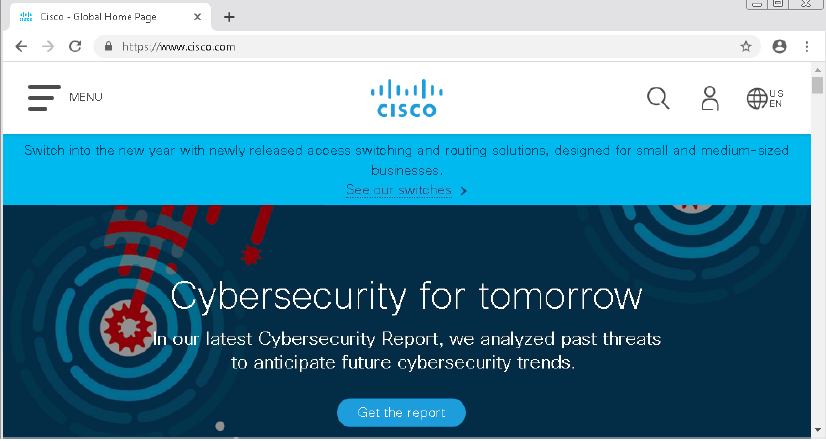
Stap 3. Controleer met pakketvastlegging dat DNS correct is opgelost:


Nadat het DNS-beleid is toegepast
Stap 1. Schakel DNS cache op uw host uit met de opdracht ipfig /flushdns.

Stap 2. Navigeer naar het betrokken domein met een webbrowser. Het moet onbereikbaar zijn:

Stap 3. Probeer het volgende overzicht op het domein cisco.com uit te geven. De naamresolutie is mislukt.

Stap 4. Packet Captures tonen een antwoord van de FTD, in plaats van de DNS server.
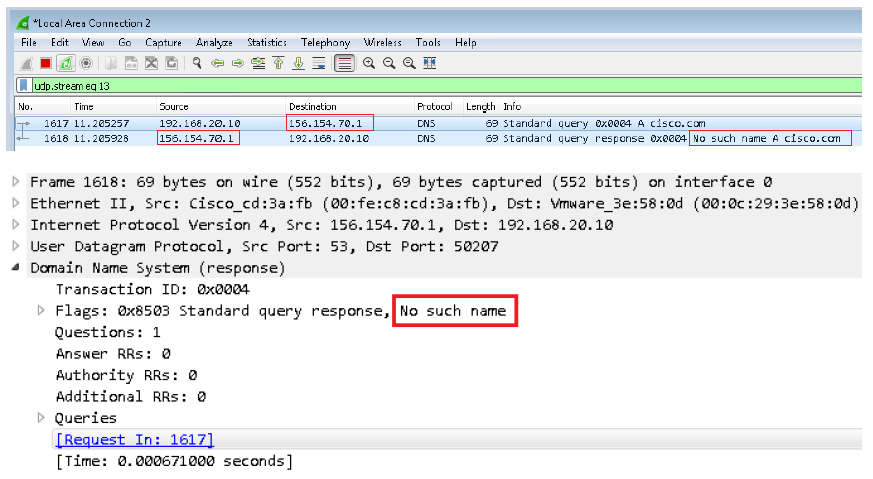
Stap 5. Start uiteinden in FTD CLI: systeemondersteuning voor firewall-engine-debug en specificeer UDP-protocol.

*Debugs wanneer cisco.com is afgesloten:

Optioneel: configuratie van het Sinusgat
Een DNS-gat is een DNS-server die foutieve informatie biedt. In plaats van een DNS-reactie van "No dergelijke name" op DNS-vragen op domeinen die u blokkeert, geeft het een nep IP-adres terug.
Stap 1. Navigeer naar objecten > Objecten > Objectbeheer > Sinkopening >> Voeg zwart-gat toe en ontwerp de valse IP-adresinformatie.

Stap 2. Pas het putje op uw DNS beleid toe en stel veranderingen in FTD in.
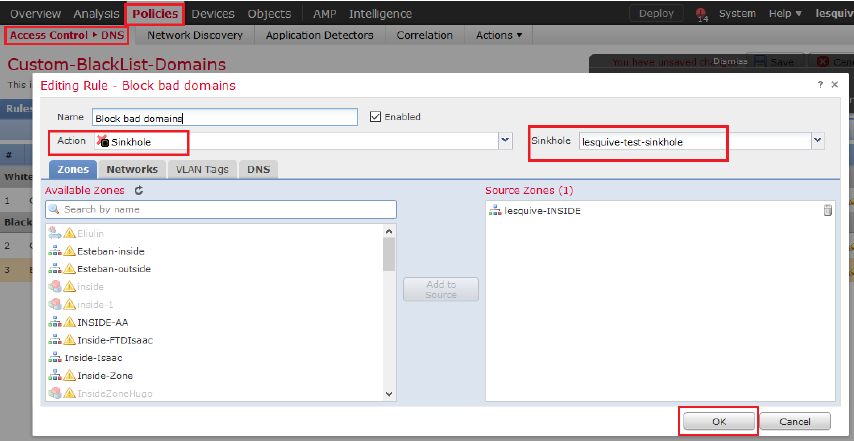

Controleer of het putje werkt


Problemen oplossen
Navigeer aan Analyse >> Connections > Security Intelligence Event om alle gebeurtenissen te volgen die door SI worden geactiveerd zolang u houtkap in het DNS-beleid hebt ingeschakeld:

U kunt ook systeemondersteuning gebruiken voor bestandsindelingen voor het debug van firewalls op de FTD die door het FMC worden beheerd.

Packet Captures kan behulpzaam zijn om te bevestigen dat DNS verzoeken het aan de FTD server maken. Vergeet niet de cache op uw lokale host te wissen bij het testen.

Bijgedragen door Cisco-engineers
- Created by Luis J Esquivel BlancoCisco technische adviseur-engineer
- Edited by Cesar Lopez ZamarripaCisco technische adviseur-engineer
Contact Cisco
- Een ondersteuningscase openen

- (Vereist een Cisco-servicecontract)
 Feedback
Feedback